手机wps怎么新建文档
1、第一步:打开手机上的wps office 软件。

2、第二步:点击右下角红色十字按钮,进入新建界面。

3、第三步:在弹出的新建选项中,点击选择“文字”。
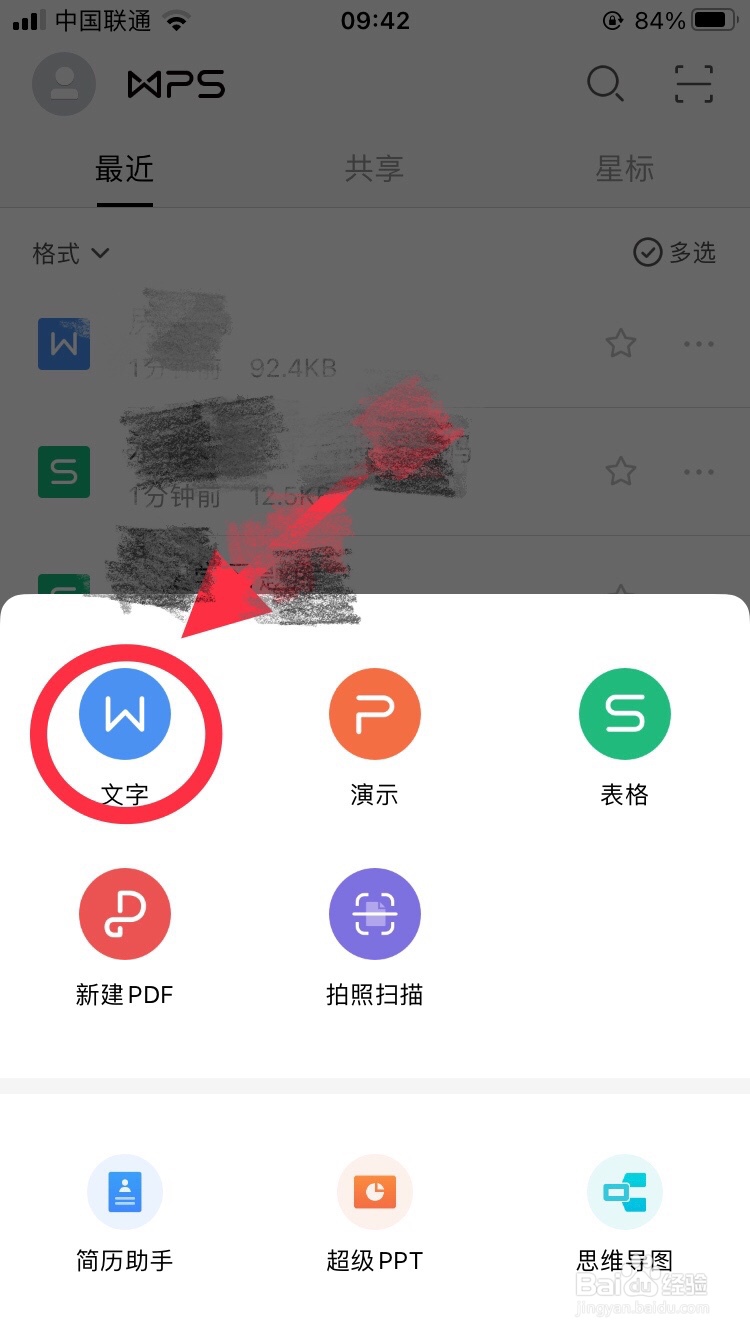
4、第四步:进入新建文档界面中,点击左上方“新建空白”。
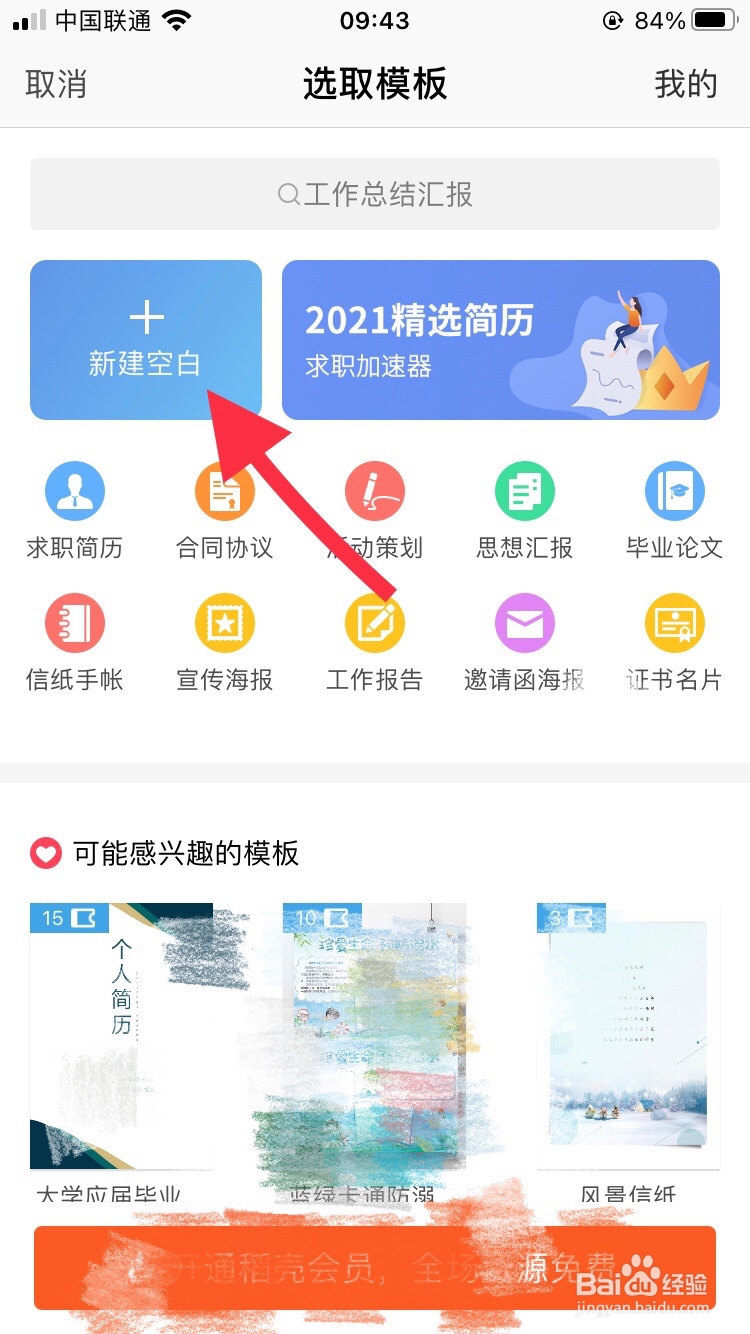
5、第五步:如下图所示,打开一个空白的WPS文档。
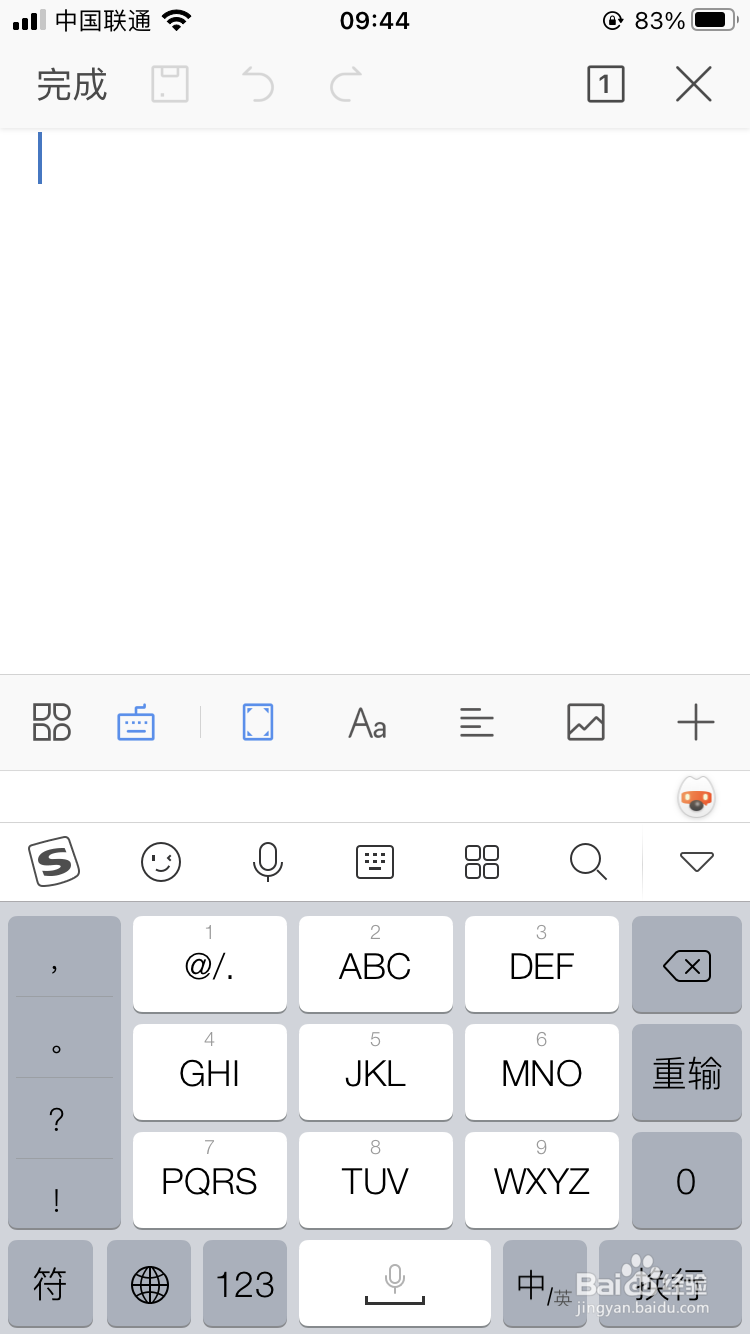
6、第六步:在文档中,输入要添加的内容,输入完成后,点击“保存”按钮。

7、第七步:在另存为界面中,设置好文档名称和保存路径,点击右上角“保存”按钮。
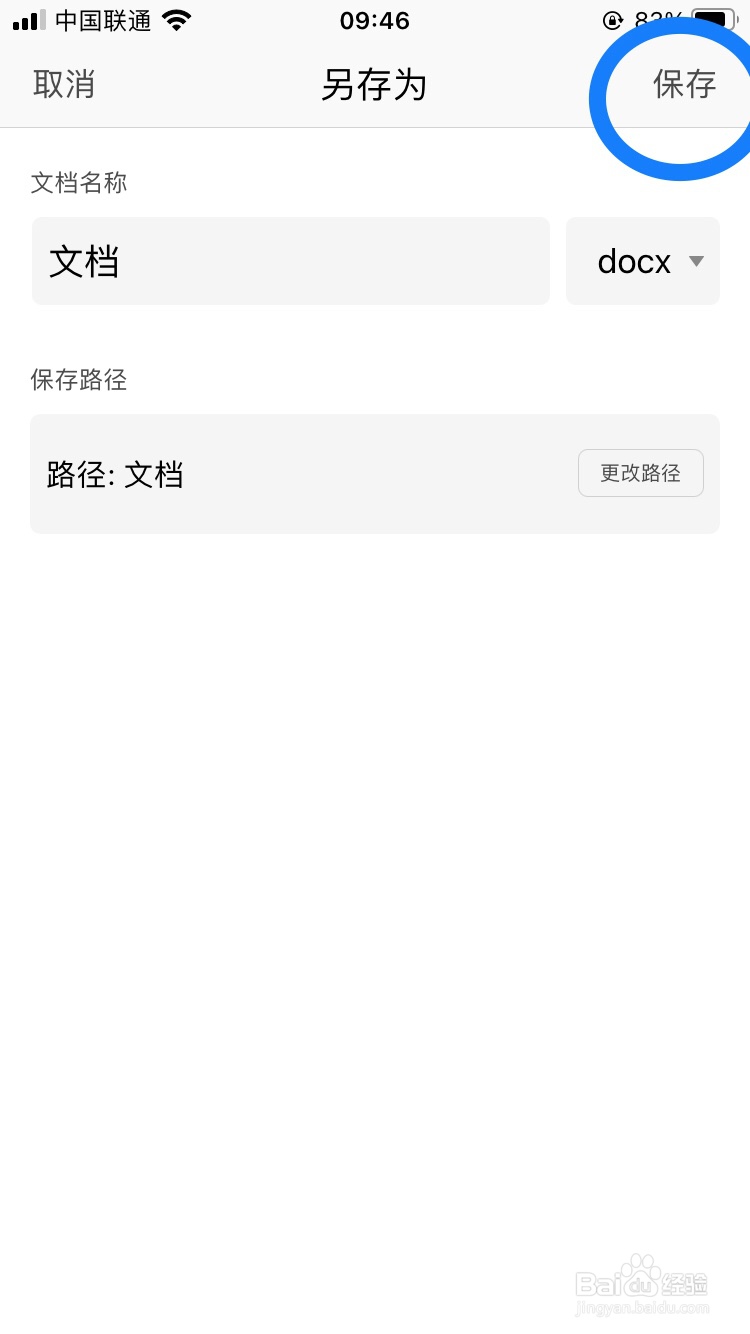
8、完成操作,在WPS office首页就可以看到我们新建的WPS文档了。
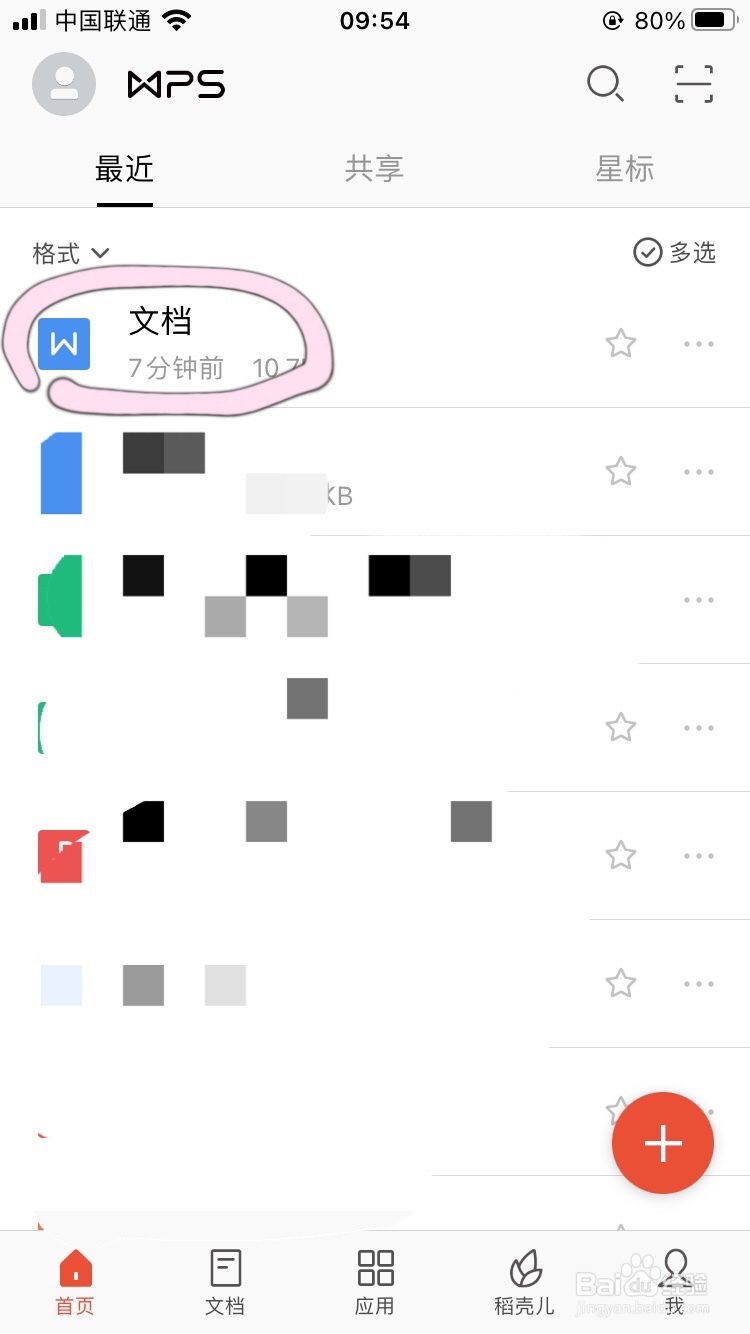
声明:本网站引用、摘录或转载内容仅供网站访问者交流或参考,不代表本站立场,如存在版权或非法内容,请联系站长删除,联系邮箱:site.kefu@qq.com。
阅读量:93
阅读量:72
阅读量:95
阅读量:47
阅读量:97